在摳圖過(guò)程中,我們難免會(huì)遇到即是半透明,又毫無(wú)輪廓可勾畫的物體。以火焰為例,小編給大家分享下Photoshop的通道摳圖法。

方法/步驟
打開一張火焰素材。
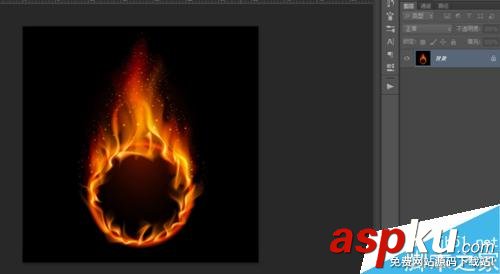
新建三哥空白圖層,分別命名為紅綠藍(lán)。
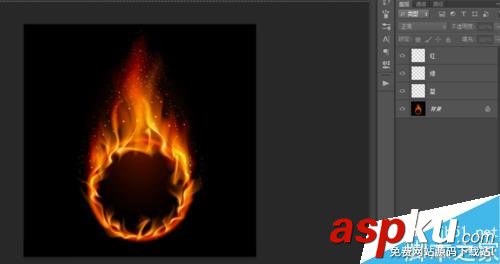
打開通道面板,只顯示紅通道。按住CTRL,鼠標(biāo)單機(jī)紅通道的縮略圖得到紅通道的選區(qū)。
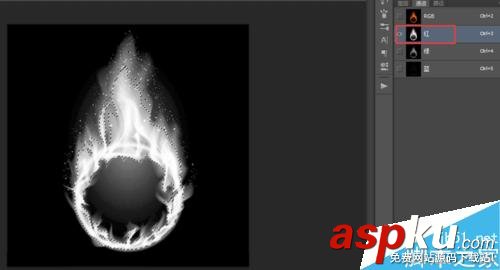
鼠標(biāo)左鍵單擊下RBG全色圖。
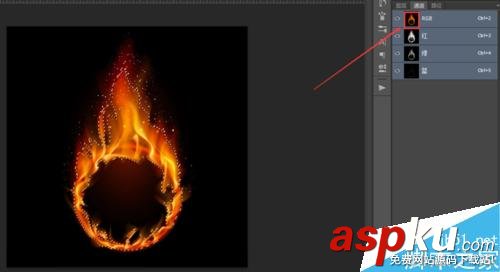
回到圖層面板。選擇紅圖層。

點(diǎn)擊【編輯】,再【填充】,選擇【顏色】,選擇純紅色,RGB如圖顯示為R255,G0,B0。確定好之后即可填充到紅圖層。
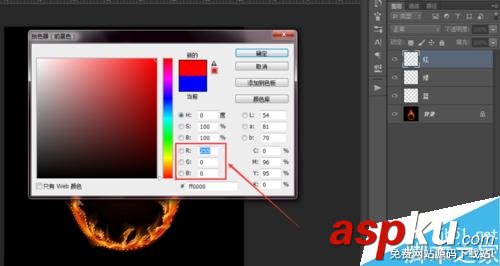
也可以直接將前景色改為純紅色,按ALT+DELETE直接填充。此時(shí),紅色通道的顏色已經(jīng)摳取出來(lái)了。

我們繼續(xù)綠和藍(lán)通道的顏色扣取。取消選區(qū),記得將紅圖層隱藏,再單擊下背景圖。

根據(jù)扣取紅色通道的方法,選取出綠通道的顏色選區(qū)。

在綠圖層填充純綠色,RGB值為:R0,G255,B0。
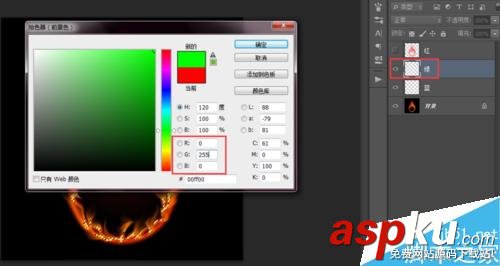
繼續(xù)以同樣的方式扣取藍(lán)色通道的顏色。在藍(lán)圖層填充純藍(lán)色,RGB值為R0,,G0,B255。
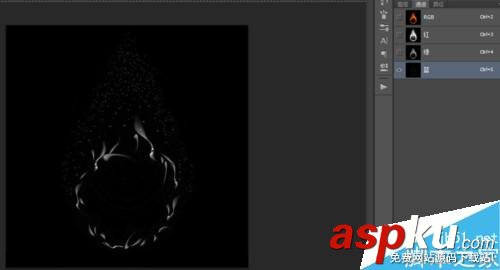

將紅綠藍(lán)三個(gè)圖層顯示出來(lái)。可圖,我們看到得出的火焰顏色非常生硬,顏色與顏色直接不相互融合。
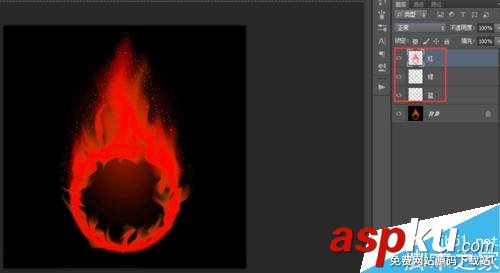
所以,接下來(lái),我們要將最上面兩個(gè)圖層的混合模式更改為【濾色】。

最后將紅綠藍(lán)三個(gè)圖層進(jìn)行合并,即可得到一張具有透明背景的火焰素材了。

注意事項(xiàng)
素材的背景為純黑時(shí)才有效。這里運(yùn)用了的RGB光成像原理。
以上就是PS通道對(duì)火焰摳圖方法圖解,操作很簡(jiǎn)單的,大家學(xué)會(huì)了嗎?希望這篇文章能對(duì)大家有所幫助!
新聞熱點(diǎn)
疑難解答
圖片精選